
Всем привет! Эту статью я решил посвятить обновлению родного роутера. Речь пойдет о том, как обновить роутер TP-Link – абсолютно для любой модели, бесплатно и без СМС (ну или как там принято). На самом деле процесс обновления TP-Link между собой очень похож, за небольшими изменениями в интерфейсах, так что можно пользоваться как универсальной инструкцией.
Внимание! Если у вас возникли какие-то проблемы, то рекомендую сразу же написать об этом в комментариях к этой статье. Наша обезбашенная четверка попробует помочь грамотным советом.
Узнаем версию роутера
Прежде чем приступить к обновлению, нужно узнать версию своего маршрутизатора. Почему-то в моей практике большая часть людей считает просто, что у них TP-Link и все, дескать все Типилинки одинаковые, но это не так! У любого роутера кроме озвученного TP-Link есть еще и номер модели, а для того, чтобы обновить прошивку, важен еще один атрибут – номер версии.
Как прошить роутер TP-LINK (Подробно).
Как это все узнать? Все просто, лезем под роутер и смотрим наклейку:

В моем случае: модель WR-1043ND, версия 2.1. Этого будет пока достаточно, так что переходим к следующему этапу.
Примечание. Версию можно будет узнать и позже, после входа в настройки роутера. Так что продвинутые пользователи могут избежать необходимости вставания с дивана.
Скачиваем прошивку
Для обновления нам потребуется заранее скачать прошивку, т.к. многие роутеры от TP-Link не умеют обновляться налету. Именно для этого мы и узнавали модель и версию.
- Переходим на ЭТУ СТРАНИЦУ
- Вводим нашу модель и переходим по найденным ссылкам:
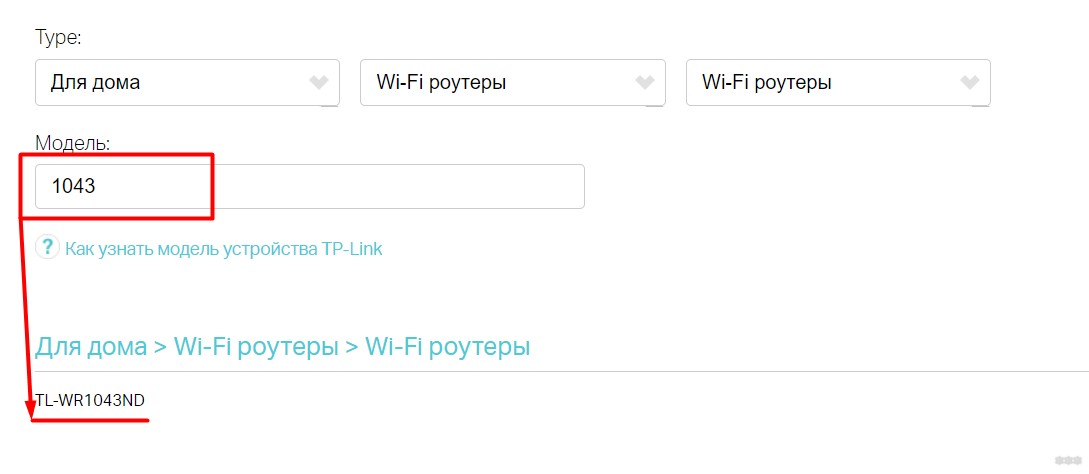
- Выбираем правильную версию своего роутера. Если ошибетесь – как минимум прошивка не пойдет, как максимум, есть риск получить кирпич на руках:
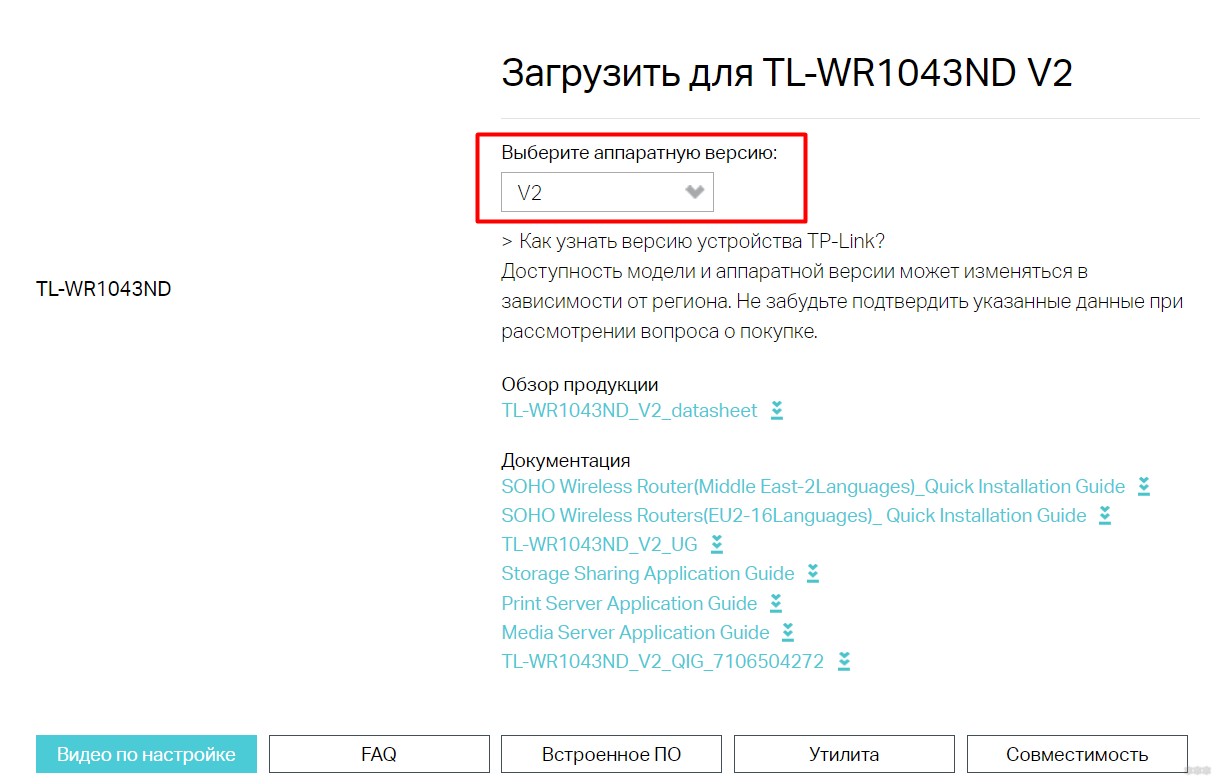
- Переходим во вкладку «Встроенное ПО» и скачиваем самую последнюю версию прошивки:
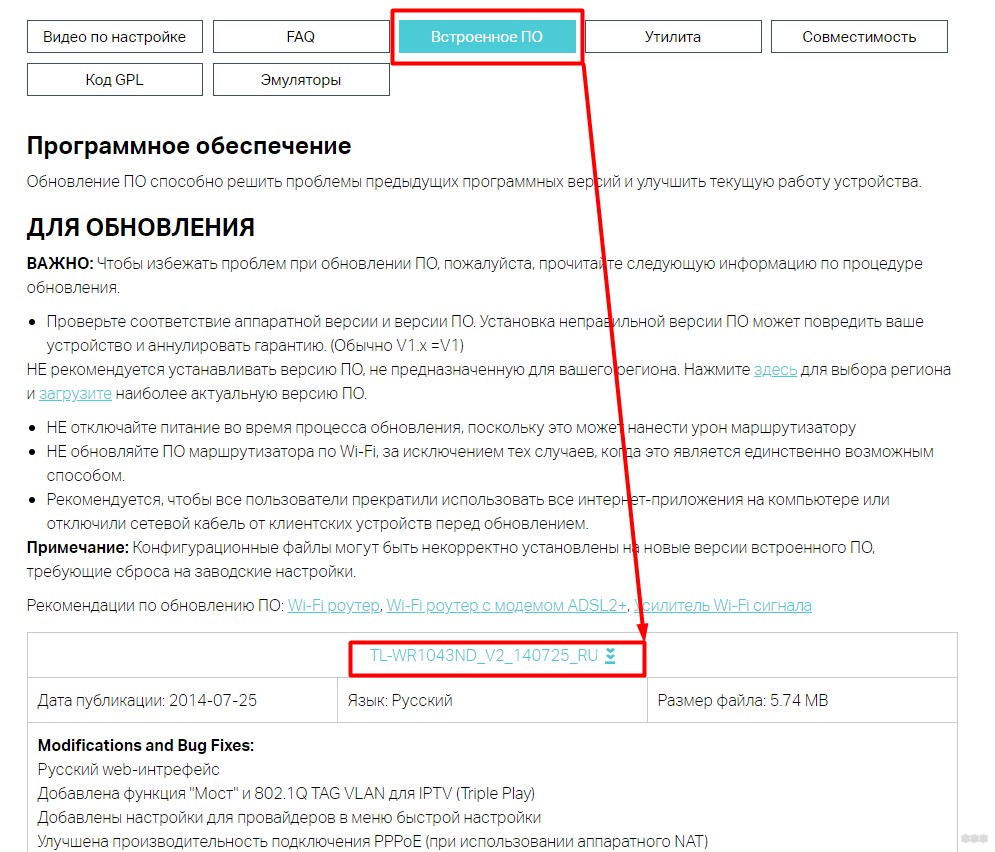
Теперь все готово, остается только зайти в интернет и прошить.
Примечание. Рекомендую разархивировать файл прошивки из скачанного архива. Многие роутеры спокойно обновятся и через архив, но лучше все-таки извлечь заранее.
Про подключение
Настоятельно рекомендую обновлять прошивку только по проводу, избегая беспроводную сеть. Такой подход избавит новичка от многих возникших вопросов в процессе обновления.

Заходим в настройки роутера
Базовые настройки для входа написаны на той же наклейке:
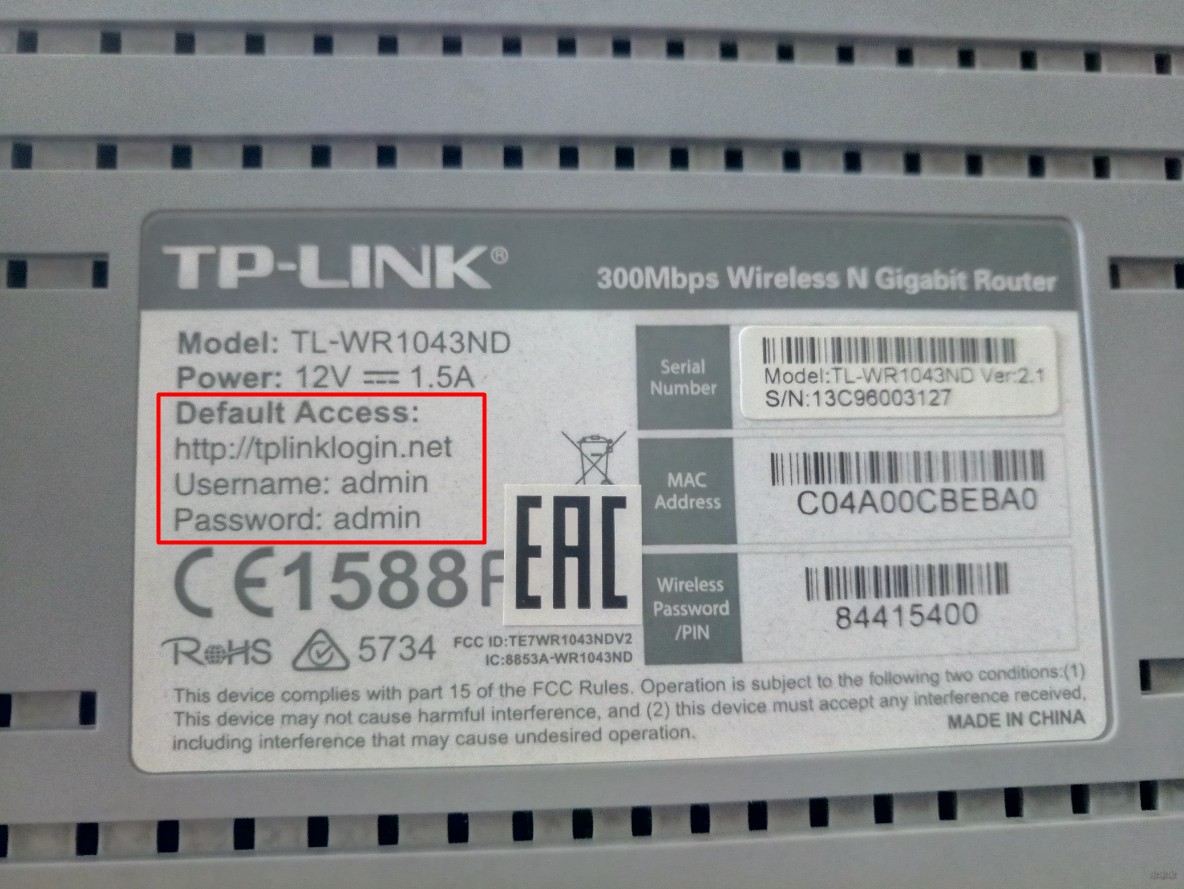
В вашем случае все может различаться. Инструкцию под все модели здесь дать не могу, но на нашем мегакрутом WiFiGid.ru уже есть готовые инструкции почти под все модели – так что рекомендую воспользоваться поиском по нашему сайту в случае возникновения сложностей.
Если же вдруг логин и пароль не подходят, а вы не можете вспомнить, какой ставили сами при первой настройке, рекомендую сбросить настройки на заводские – все равно после обновления прошивки все слетит. Для сброса на задней панели есть специальные кнопки Reset (иногда находятся в углублении) – жмете на нее в течение 10 секунд до перезагрузки роутера и все настройки входа снова совпадают с заводскими.
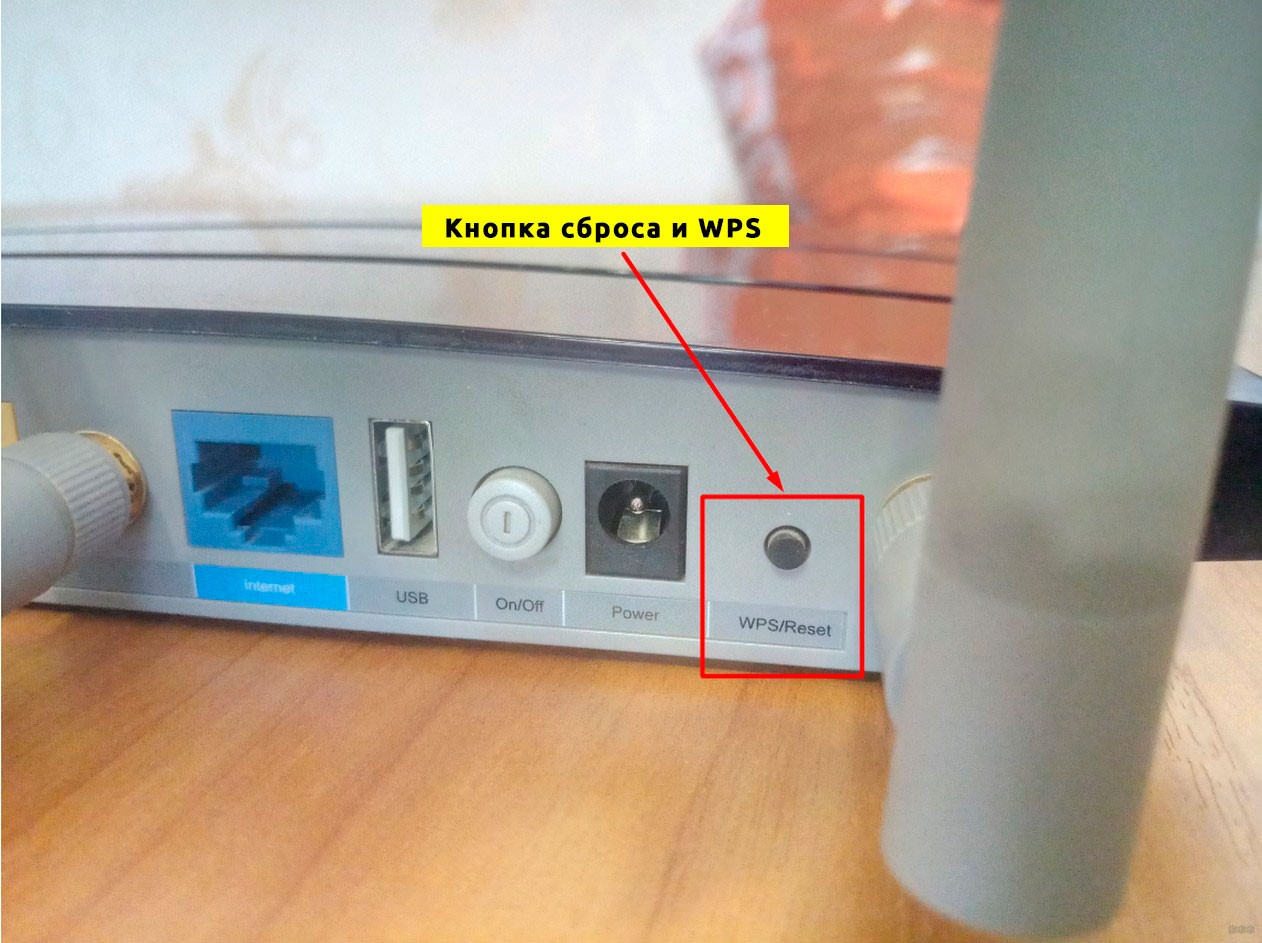
По итогу вбиваем наши данные входа в браузере и попадаем в настройки роутера:
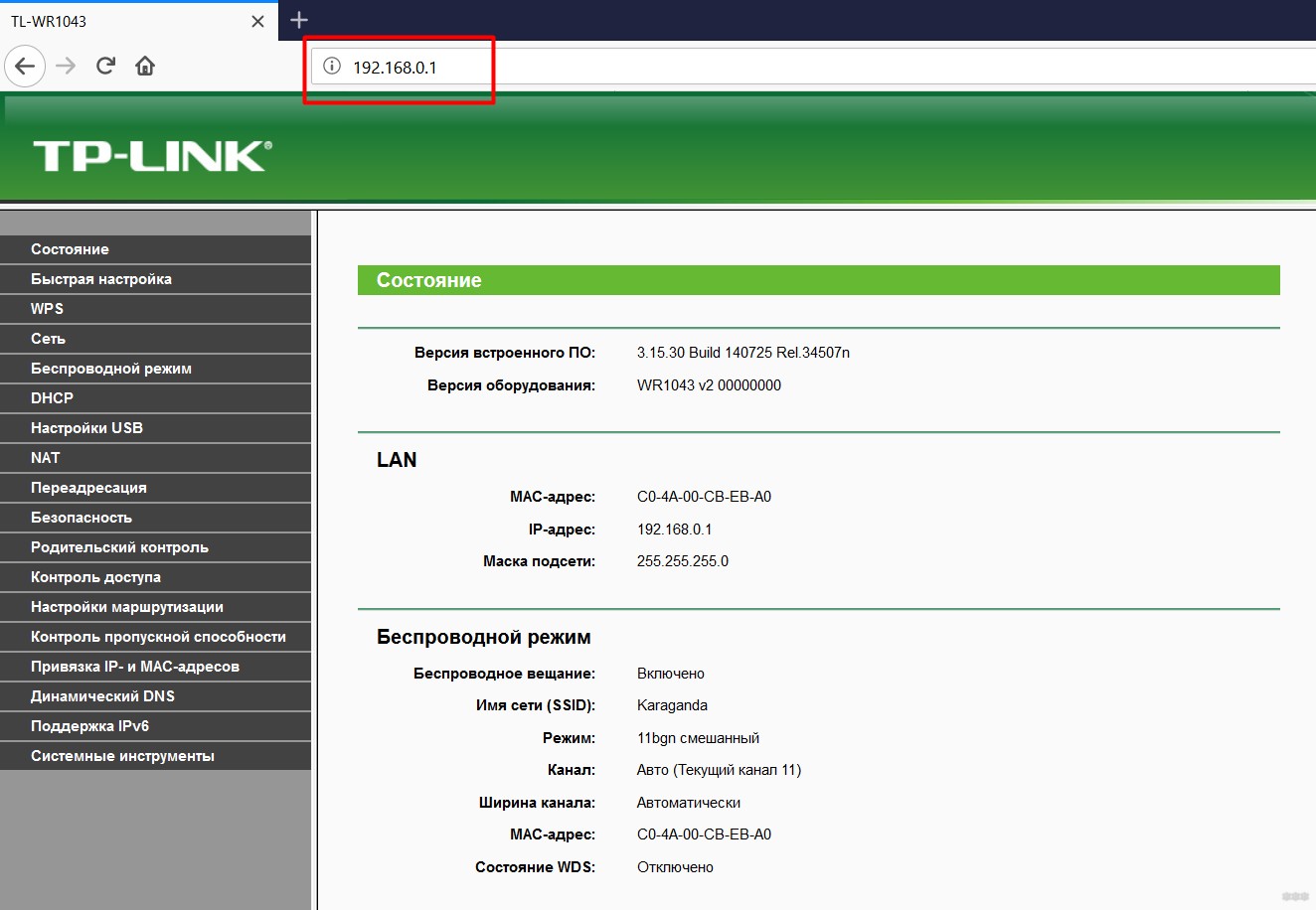
Универсальный адрес для большинства моделей TP-Link – 192.168.0.1 .
Обновляем
Внимание! В процессе обновления не отключайте питание роутера!
В веб-конфигураторе переходим в раздел «Системные инструменты» – «Обновление встроенного ПО» (у вас скорее всего будет примерно так же, но сам интерфейс может немного отличаться):
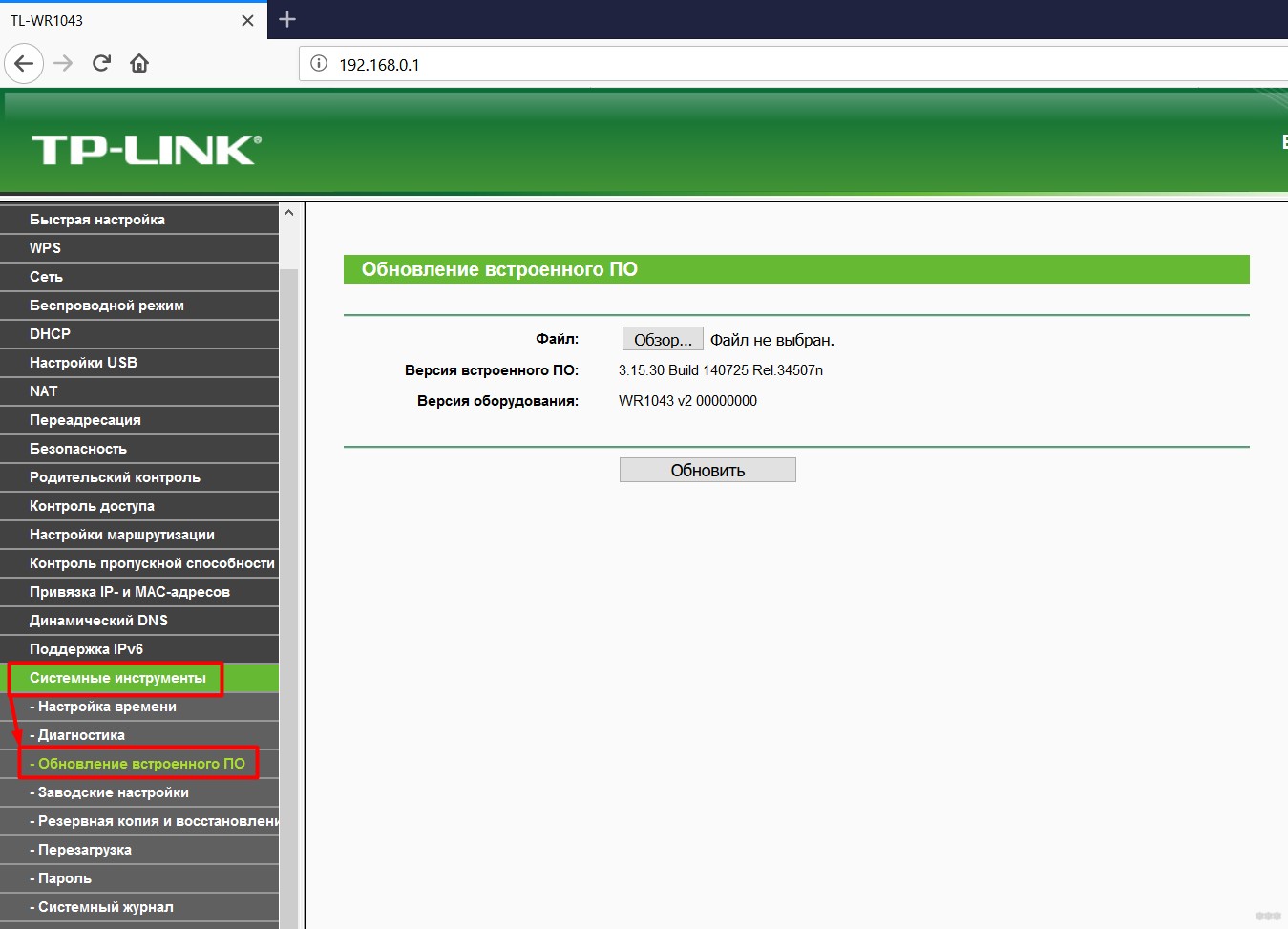
Теперь выбираем наш скачанный ранее файл прошивки и нажимаем «Обновить»:
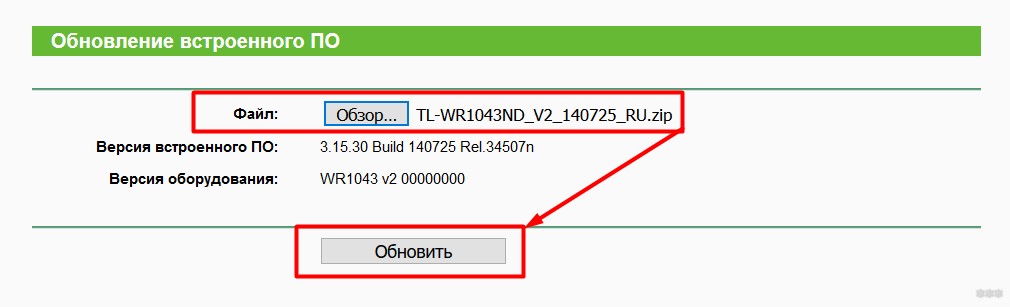
А вот так выглядит тот же процесс, но в обновленном интерфейсе:
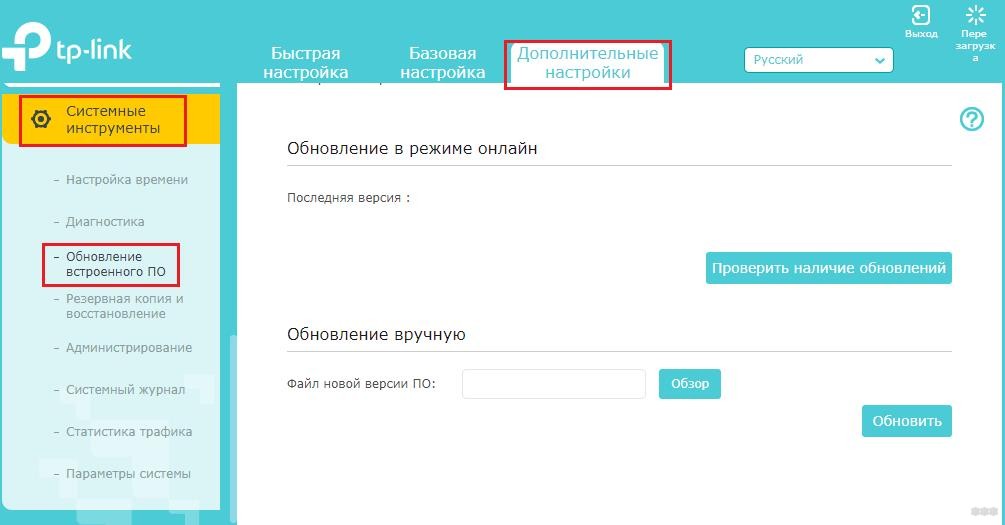
Роутер подумаем, покажет процесс обновления, а по итогу обновится. Далее, возможно, потребуется ввести заново логин и пароль и приступить к настройке – ведь все сохраненные данные слетели.
Если не знаете, как настраивать свой роутер, ищите свою модель на нашем сайте через поиск, наверняка получите готовую инструкцию в картинках и видео.
Аналогично обновляются не только маршрутизаторы, но и повторители и другие модные ныне сетевые устройства.
Обновление – Tether
У владельцев новых моделей роутеров появилась еще одна замечательная возможность по управлению своим девайсом – речь идет о приложении Tether.
Ранее мой коллега Бородач уже писал о ней ЗДЕСЬ, так что не буду надолго останавливаться.
Если кратко, программа тоже позволяет обновлять прошивку налету:
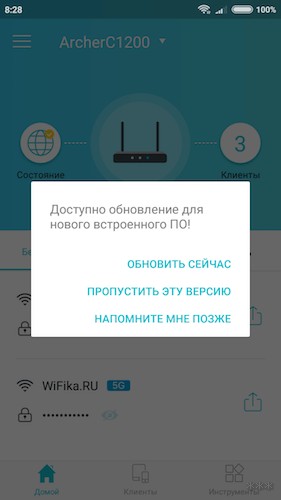
Необходимые пункты меню – Система – Обновление встроенного ПО – Обновить. Сама скачает и обновит. Но классический метод на мой взгляд уже привычнее, хотя кому как.
На этом и заканчиваю. Все не так уж и сложно, а при должной сноровке весь процесс, включая обновление, занимает не более 5 минут. Не бойтесь, пробуйте! А при возникших сомнениях сразу же идите в комментарии!
Источник: wifigid.ru
Настройка и обновление роутера TP-Link

Настройка роутера TP-Link — достаточно простая задача. Интерфейс может меняться в зависимости от версии прошивки и модели устройства, но суть действий всё равно остаётся прежней: сначала нужно настроить локальное подключение, а уже затем создавать беспроводную точку.
Вход в интерфейс роутера
В комплекте с роутерами TP-Link идёт патч-корд для подключения к компьютеру. Рекомендуем использовать его, даже если вы настраиваете устройство через ноутбук. Это гораздо быстрее и удобнее, чем использовать стандартное беспроводное соединение. После настройки патч-корд можно отключить и убрать.
Для входа в интерфейс роутера нам понадобится любой браузер. Адрес, по которому мы должны перейти, написан на наклейке. Она располагается в нижней части корпуса. Обычно это 192.168.0.1 или 192.168.1.1. У роутеров TP-Link также иногда встречается другой адрес интерфейса — http://tplinklogin.net.
Если наклейка с корпуса не содрана, то вам точно не придётся гадать.
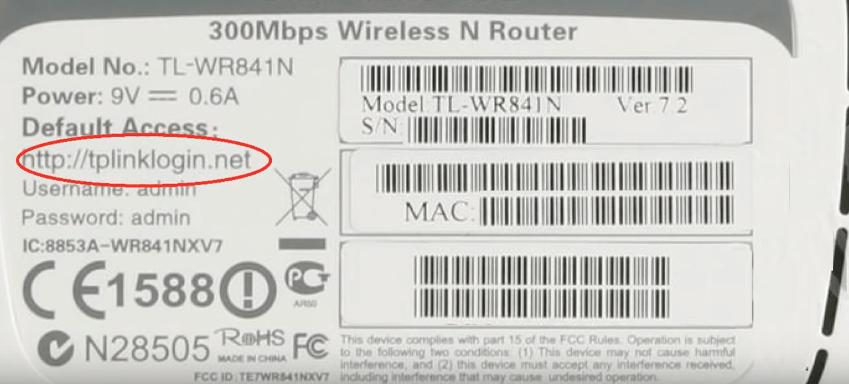
На этой же наклейке указаны стандартные данные для авторизации — логин и пароль. По умолчанию это admin и admin. Их нужно ввести в окне браузера, которое появляется после ввода адреса интерфейса. Затем логин и пароль можно будет изменить в настройках. Это полезно, если доступ к роутеру имеет кто-то, кто не должен иметь возможность изменить параметры его работы.
Вы поменяете пароль и будете контролировать конфигурацию устройства.
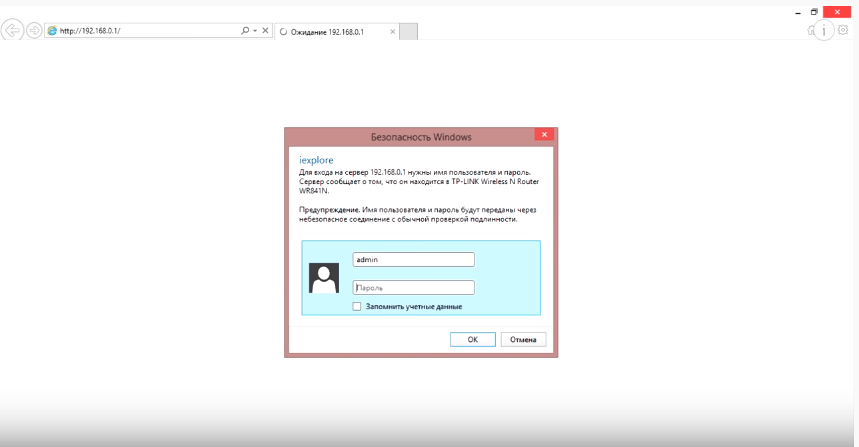
Интерфейс роутера локализован на русский язык, поэтому разобраться с ним будет несложно. Наша следующая задача — настроить доступ в интернет.
Настройка соединения с интернетом
Роутеры TP-Link предлагают выполнить быструю настройку. Это удобно, но не всегда эффективно. Чтобы соединение точно работало без ошибок, будем использовать ручную настройку.
- Переходим в раздел «Сеть».
- Открываем вкладку WAN.
- Выбираем тип подключения. Он должен быть указан в договоре, который вы заключили с провайдером. Обычно это PPPoE — соединение, которое требует для авторизации ввода логина и пароля. Эти данные также указаны в договоре.
- Нажимаем «Сохранить», чтобы применить конфигурацию.
- После выбора типа подключения PPPoE появятся строки для указания логина и пароля. Перенесем в них данные из договора с провайдером.
Остальные параметры менять не нужно. После ввода логина и пароля нажимаем на кнопку «Соединить» и ждём появления статуса «Подключено».
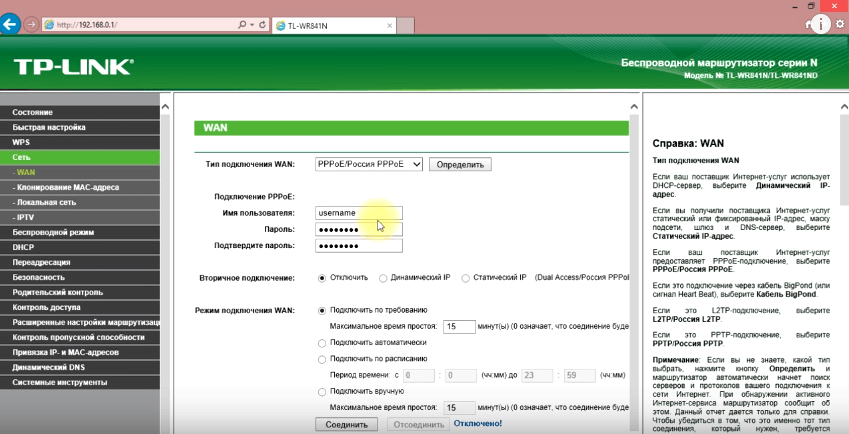
Соединение с интернетом настроено. Пока оно работает только через патч-корд. Но это не помешает нам скачать и установить последнюю версию прошивки, прежде чем настраивать беспроводную сеть.
Обновление прошивки
Прошивку роутера следует скачивать только с официального сайта TP-Link. Для удобства можно прямо в поисковой системе набрать модель устройства. На странице модели на сайте TP-Link будет раздел «Загрузки». В нём указаны все доступные прошивки для разных версий оборудования.
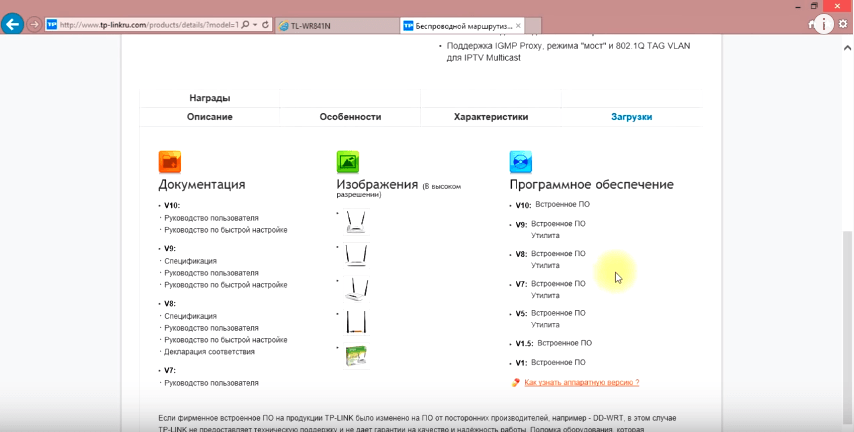
Прежде чем загружать последнюю сборку, нужно посмотреть, какая версия у нашего устройства. Возвращаемся в интерфейс роутера и на главной странице смотрим строку «Версия оборудования». Например, у нас v8 — восьмая версия. Это значит, что в разделе «Загрузки» на сайте TP-Link нужно открыть именно эту категорию и уже из неё скачать последнюю версию прошивки.
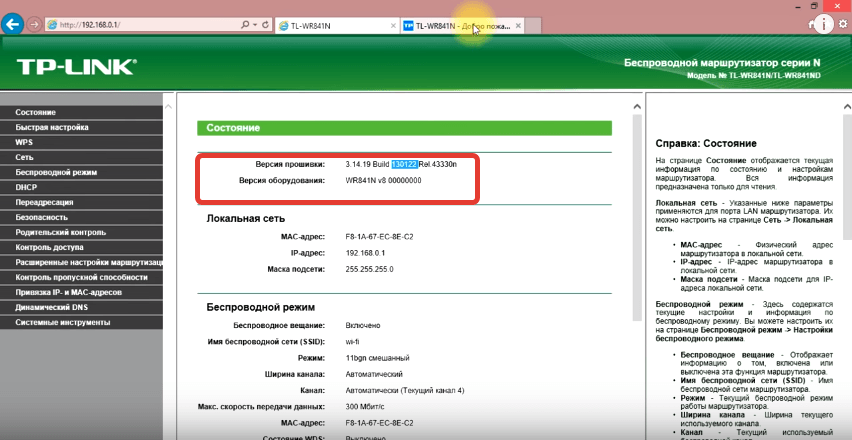
Прошивка скачается в виде ZIP-архива. Нужно извлечь файлы и загрузить их в интерфейс роутера:
- Возвращаемся на главную страницу интерфейса.
- Раскрываем раздел «Системные инструменты».
- Выбираем инструмент «Обновление встроенного ПО».
- Нажимаем на кнопку «Обзор».
- Указываем путь к разархивированному файлу новой прошивки.
- Нажимаем «Обновить» и ждём завершения процедуры.
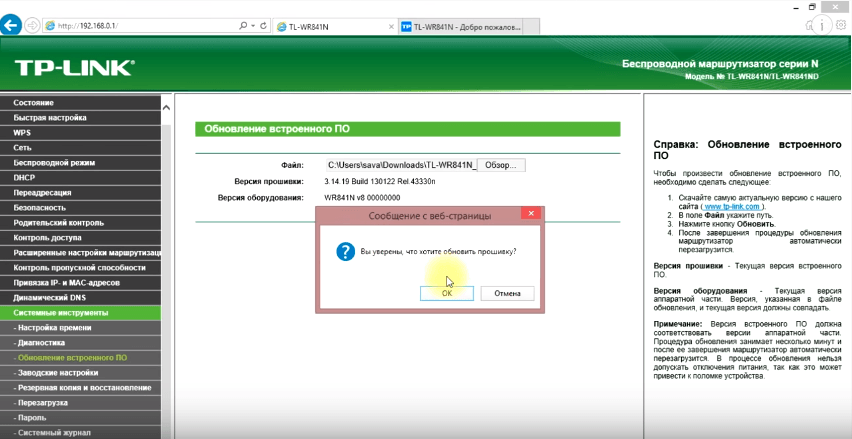
При обновлении прошивки все настройки роутера будут сброшены до заводского состояния. Это значит, что наше соединение с интернетом пропадёт. Именно поэтому мы не стали сразу настраивать Wi-Fi — зачем делать лишнюю работу. Но повторить установку соединения всё-таки придётся. Для этого снова выполняем действия, описанные в предыдущем разделе.
Настройка беспроводного подключения
Прошивка обновлена, подключение к интернету снова установлено, осталось создать сеть Wi-Fi, чтобы избавиться от лишних проводов в доме.
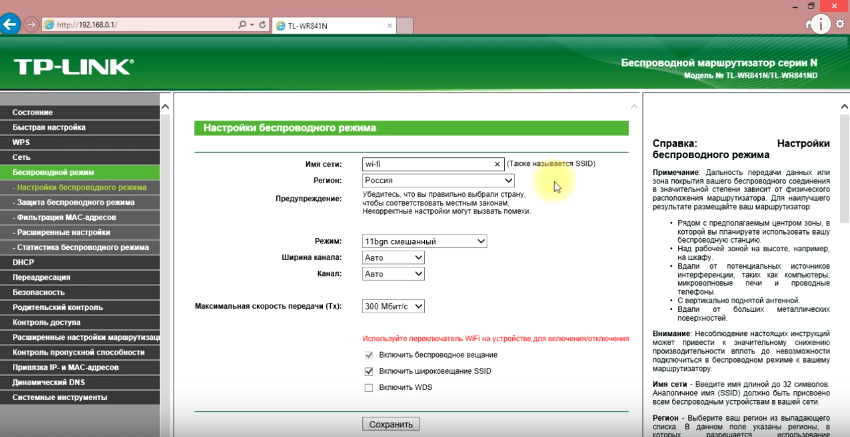
- Открываем раздел «Беспроводной режим».
- В настройках беспроводного режима указываем любое имя сети. Остальные параметры пока не трогаем. Они могут пригодиться в дальнейшем для улучшения качества сигнала, но пока нам главное просто создать сеть.
- Переходим в подраздел «Защита беспроводной сети».
- Выбираем версию защиты WPA2-PSK.
- Вводим пароль, который будет защищать наш Wi-Fi от несанкционированных подключений со стороны. Минимум 8 символов.
- Нажимаем «Сохранить» для применения конфигурации.
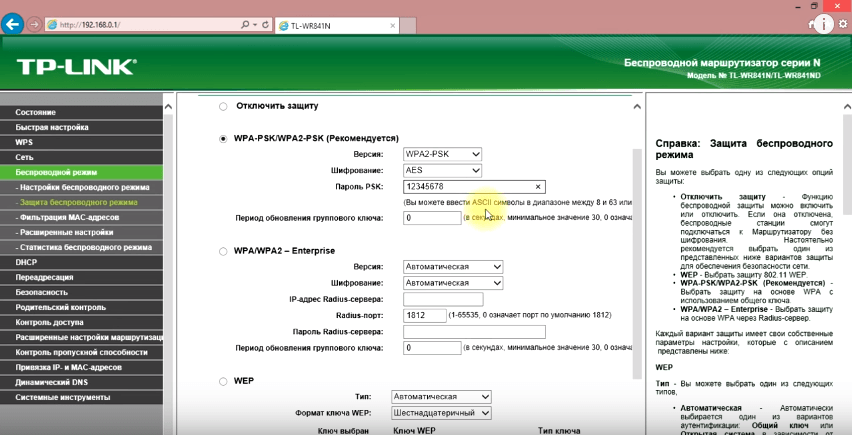
После настройки беспроводной сети можно закрывать интерфейс роутера и отключать патч-корд. Он больше не нужен (разве что для подключения компьютеров, у которых нет адаптера Wi-Fi).
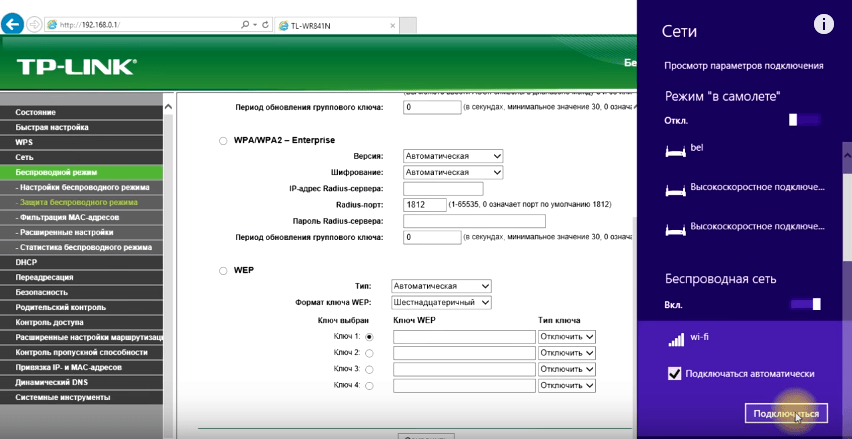
Новая беспроводная сеть появится в списке доступных точек на всех устройствах с Wi-Fi адаптерами. Вам нужно выбрать её, ввести пароль, который вы придумали в разделе «Защита беспроводной сети», и нажать на кнопку «Подключить». В настройках можно также включить автоматическое подключение, чтобы интернет на компьютере был всегда, как только вы зайдёте в систему.
Источник: tehnichka.pro
Как прошить роутер Tp-Link – пошаговый алгоритм

Высшее образование по специальности «Информационные системы». Опыт работы системным администратором — 5 лет.
Задать вопрос
Сегодня поговорим о том, как обновить роутер Tp-Link до новой версии прошивки. Владельцы роутеров редко занимаются обновлением прошивки, потому что маршрутизаторы действуют по принципу «настроил и забыл». Это нормально, но стоит обновлять ПО хотя бы при первом запуске, а потом проверять при каждой перенастройке. Серьезных бонусов это не даст, но может устранить некоторые ошибки в работе устройства или просто увеличит скорость обработки информации.
Содержание
- Определяем ревизию и модель роутера
- Поиск и скачивание ПО
- Подключение и вход в админку
- Сохранение настроек
- Алгоритм прошивки
- Прошивка через телефон
Определяем ревизию и модель роутера
Чтобы обновить встроенное программное обеспечение маршрутизатора Tp-Link, нужно точно знать модель и версию роутера или его ревизию.
В большинстве случаев хватает и модели, но есть некоторые версии маршрутизаторов, у которых выходило несколько поколений с разным железом. Также существуют девайсы для китайской, европейской и российской версии рынка. При таких отличиях установка неправильной прошивки может привести к тому, что роутер будет работать со сбоями или вообще не запустится.

Чтобы приступить к обновлению ПО Wi-Fi роутера Tp-link, узнайте версию. Она указана на на наклейке на нижней части устройства. Ищите строку «Model», там будет написана модель, по ней будете искать прошивку. Дальше идет «ver» или «rev», которые говорят обо всех изменения в модели маршрутизатора. Эти данные стоит записать, потому что они понадобятся для загрузки прошивки на роутер ТП-Линк.
Поиск и скачивание ПО
Чтобы провести обновление прошивки ТП-Линк на старых моделях, потребуется скачать файл с официального сайта. Новые модели умеют сами загружать данные из официальных источников, но иногда при этом случаются сбои, так что и их перепрошивку производят с помощью данных, загруженных с официального сайта.
Перейдите на страницу https://www.tp-link.com/ru/support/download/. Это официальный сайт производителя. Загружать данные стоит оттуда, если вы не решили устанавливать какую-то кастомную прошивку.

В строке поиска введите название модели своего маршрутизатора, модема или любой другой системы от этого разработчика. Здесь происходит загрузка программного обеспечения для каждой из возможных версий. Также поищите в списке название модели, так может оказаться даже быстрее, чем вводить в поиск полное обозначение.

После того, как устройство будет найдено в списке, кликните по нему. В верхней части новой страницы появится окно, в котором происходит выбор версии или ревизии. Чтобы скачать правильную прошивку для роутера tp-link, не забудьте поменять там данные на нужные. Если у вас дробная версия, например, «2.1», а там такой нет, то выбирайте по первой цифре, то есть «2».
Теперь промотайте страницу чуть ниже. Там появится несколько разделов, где выбирается программное обеспечение, прошивка, драйверы или инструкции с эмуляторами для этого устройства. Вам нужен раздел «Встроенное ПО».
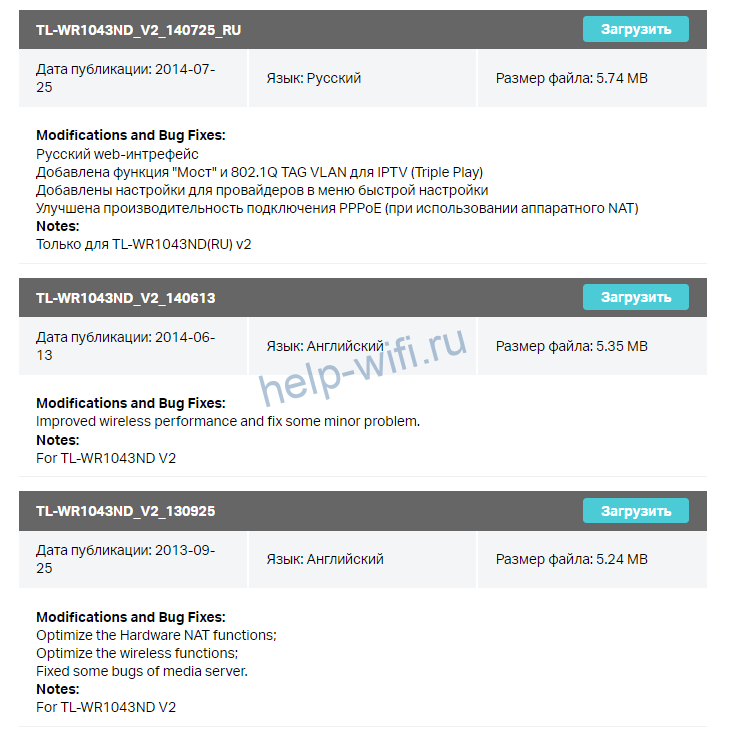
Здесь может быть несколько версий обновлений, скачайте прошивку Tp-link, которая выпущена последней, в промежуточных версиях редко есть смысл. Также обращайте внимание на язык прошивки.
Когда файл загрузится на компьютер, перекиньте его на то устройство, с которого будет проходить обновление Wi-Fi роутера Tp-link. Желательно, чтобы это устройство присоединялось к роутеру с помощью кабеля, а не через вайфай, или другими беспроводными способами.
Подключение и вход в админку
Теперь стоит подключится к маршрутизатору. Еще раз напомню, что загрузка и установка обновления должна проходить с компьютера или ноутбука, которые подключены к маршрутизатору по проводу. Просто используйте или купите сетевой кабель для такого случая. Для подключения используйте один из свободных слотов, обычно они выкрашены в желтый цвет. Подойдет любой, здесь главное не воткнуть в синий, который используется для подключения интернета.

Теперь в адресной строке браузера введите адрес устройства. Если вы его не меняли, то посмотрите его на наклейке на нижней части роутера, там же, где и модель с версией. Там есть все данные для входа, в том числе адрес и логин с паролем.
По умолчанию адрес для входа — 192.168.0.1.
Если же меняли, то постарайтесь найти свои записи или вспомнить, на что была изменена стандартная комбинация для входа и адрес маршрутизатора. Можете использовать http://tplinkwifi.net. Он должен подойти для большинства моделей.
После ввода адреса появится окно для ввода логина и пароля. Опять же, используйте стандартную комбинацию admin и admin в обоих полях. Если не подошло, то вспоминайте данные. Если вспомнить так и не получится, то придется сбросить настройки роутера до заводских. При этом придется полностью его заново настраивать, так что подумайте, нужно вам такое или нет.
Сохранение настроек
Иногда при установке прошивки происходит сброс настроек до заводского состояния. Такое случается, если версии различаются сильно и не получается провести обновление обычным методом. На такой случай стоит сохранить бэкап параметров, чтобы восстановить их по завершении процесса. В левой колонке выберите «Системные инструменты» — «Резервная копия и восстановление». В правой части окна кликните по «Резервная копия» и выберите место для сохранения настроек.

В новом интерфейсе перейдите сверху во вкладку «Дополнительные настройки», а дальше «Системные инструменты» — «Резервная копия и восстановление», щелкните по «Резервная копия». Сохраните файл в надежном и доступном месте. Он может понадобится и при сбросе на заводские настройки, чтобы потом долго не возится с перенастройкой.

Алгоритм прошивки
Теперь пора обновить прошивку вайфай роутера Tp-Link. Алгоритм зависит от того, какой у вас интерфейс: новый или старый. Порядок действий для них отличается не сильно, но в новой версии есть то, что поможет избежать нескольких шагов, описанных выше.
В старом интерфейсе (зеленого цвета) перейдите в левом столбце во вкладку «Системные инструменты» — «Обновление встроенного ПО» и щелкните по «Выберите файл».
Укажите путь до загруженного с официального сайта файла. Теперь щелкните по надписи «Обновить». Остается ждать, устройство будет перезагружено. После этого запустите его снова и зайдите в меню. Если настройки сохранились, то все в порядке, если нет, то загрузите резервную копию.

В новом перейдите сверху во кладку «Дополнительные настройки» — «Системные инструменты» — «Обновление встроенного ПО». Нажмите на «Обзор» и укажите путь до загруженного файла. Нажмите на кнопку «Обновить» и ожидайте завершения процесса.
Здесь есть возможность ничего не скачивать, посмотрите на правой странице в раздел «Обновление онлайн», там есть кнопка «Проверить наличие обновлений», щелкните по ней и роутер сам скачает обновления прошивки, которые подходят именно для него.

Прошивка через телефон
Некоторые модели устройств поддерживают работу и настройку через мобильное приложение Tether. Если у вас такая модель, то стоит воспользоваться этим, потому что здесь все пройдет проще и быстрее. Если приложение не установлено, то иногда быстрее обновиться стандартным методом, чем искать информацию, совместим ли ваш роутер с ним, а потом скачивать его, устанавливать и подключаться к девайсу.
На телефоне подключитесь к вайфай сети роутера и выполните вход в приложение.

На нижней панели есть несколько разделов. Кликните по «Инструменты» и найдите раздел «Система». Щелкните на «Обновление встроенного ПО». Вы перейдете в следующее окно, в нем кликните на «Обновить» и дождитесь полной загрузки и обновления.

После этого проверьте настройки. Если они полностью сбросились, то используйте для входа стандартные данные с маршрутизатора. Перейдите в «Системные инструменты» — «Резервная копия и восстановление», найдите там кнопку для загрузки файлов. Укажите путь до того файла, который сохранили в процессе, и выберите его.
Нажмите на «Восстановить» и подождите, пока все настройки не восстановятся из бэкапа. На этом процесс перепрошивки считается завершенным.
Источник: help-wifi.ru